Zabezpečení iPhone bylo vždy chvályhodné, ale možná až příliš přísné, pokud jde o jeho zamykací obrazovku. Myslím, že jsme se všichni přistihli, že čekáme, až nám bude dovoleno znovu zadat naše hesla poté, co přítel zadal příliš mnohokrát nesprávné heslo. Obnovení továrního nastavení vašeho iPhone je nejlepší způsob, jak vyřešit jakékoli problémy, které váš telefon může mít. Je to efektivní způsob, jak vymazat všechna vaše data a vše, co se ukázalo, že brání výkonu vašeho iPhone. Je to také nejlepší věc, kterou můžete udělat, než svůj telefon darujete nebo prodáte.
Když iPhone resetujete do továrního nastavení, požádá vás o heslo, bez kterého vás odmítne nechat pokračovat. Znalost hesla je proto nezbytnou součástí procesu. Co se stane, když si nepamatujete své heslo? Možná jste to zapomněli, nebo to někdo změnil, aniž by vám to dal vědět? Pokud je to tak, nebojte se! Máme tady řešení. Musíte pokračovat ve čtení, abyste zjistili, jak můžete obnovit tovární nastavení iPhone 13 bez hesla.
Způsob 1: Obnovení továrního nastavení iPhone 13 bez hesla pomocí PassFab iPhone Unlocker
Pokud používáte iPhone, neexistuje způsob, jak obnovit tovární nastavení bez znalosti hesla, pokud nepoužíváte externí software. Při výběru tohoto softwaru je však nezbytné být důkladný. Pokud ne, můžete skončit s ještě větším problémem. Jeden z nejlepších softwarů pro tuto práci je PassFab iPhone Unlocker . PassFab je profesionální odemykač pro iPhone, který vám může pomoci s přístupovými kódy bez ohledu na jejich typ. Může to být čtyřmístný nebo šestimístný přístupový kód, Touch ID nebo dokonce ID obličeje.
Mezi jeho klíčové funkce patří obnovení továrního nastavení zařízení Apple bez přístupového kódu obrazovky a vašeho Apple ID. Tento odblokovač vám umožňuje obejít hesla iPhone ve všech situacích. Ať už je vaše obrazovka rozbitá, vaše Apple ID je deaktivované nebo jste zapomněli svůj přístupový kód, je tu, aby vám pomohl ve všech nesnázích.
Než přejdeme k tomu, abychom se naučili, jak to používat, musíte si stáhnout a nainstalovat Passfab do zařízení Mac nebo Windows pomocí následujícího tlačítka.
Jakmile je aplikace stažena, nainstalujte a otevřete aplikaci v jejím rozhraní. Na obrazovce před vámi se zobrazí čtyři klíčové funkce aplikace. Chcete-li pokračovat vpřed, klikněte na ikonu Start.

Nyní připojte zařízení k počítači, na kterém je spuštěn software PassFab. Zobrazuje se vaše zařízení v aplikaci?
Pokud ne, zkuste svůj iPhone přepnout do režimu obnovy nebo DFU, abyste práci dokončili.
Návod, jak to udělat, je uveden níže:


Vyberte umístění pro stažení a nechte balíček firmwaru stáhnout do vašeho počítače a ujistěte se, že váš počítač má během tohoto procesu dobré připojení k internetu. Také by měl mít alespoň 7 GB volných pro firmware ke stažení bez problémů.

Po stažení softwaru se na vaší aplikaci zobrazí ikona „Start Remove“. Klepnutím začněte odstraňovat přístupový kód z vašeho iPhone. Jakmile jsou kroky provedeny, můžete přistupovat k vašemu iPhone bez hesla a být na cestě k obnovení továrního nastavení v žádném okamžiku.
PassFab umožňuje rychlý, hladký a snadný proces, jak se zbavit vašeho přístupového kódu.

Způsob 2: Obnovení továrního nastavení iPhone 13 bez hesla pomocí iTunes
PassFab je vynikající způsob, jak tuto práci udělat, ale pokud to chcete udělat s iTunes, je to skutečně možné, i když s možností úplné ztráty dat. Dalším způsobem, jak se vypořádat se zapomenutým přístupovým kódem, je použití iTunes. Buď jste ve dvou svízelných situacích, buď jste zapomněli heslo, nebo je váš iPhone deaktivován a vy nemůžete vstoupit. Jakmile k takové události dojde, budete potřebovat počítač a nainstalovanou nejnovější verzi iTunes.
Je nejlepší si o svých zařízeních vždy pamatovat, že je lze snadno ztratit, ukrást nebo rozbít. Když na tato zařízení ukládáte svá data, vždy je nezapomeňte zálohovat, abyste nemuseli utrpět ztrátu všech vašich informací, když se ocitnete v situacích, jako jsou tyto. Pokud jste si zálohovali svá data na iTunes nebo iCloud, budete je moci obnovit, až dokončíte opravu zařízení. Pokud jej však nezálohujete, přijdete o všechna hesla, data a nastavení.
1. Získejte počítač (MAC nebo PC)
Než začnete, shromážděte si následující náležitosti, které budete pro tento proces potřebovat. Budete potřebovat počítač s Windows 8 nebo novějším nainstalovaným s nejnovější verzí iTunes, abyste se vyhnuli jakýmkoliv překážkám. Budete také potřebovat kabel pro iPhone, který je kompatibilní a nebude se uprostřed odpojovat. Během tohoto procesu budete také potřebovat stabilní síťové připojení.
2. Vypněte svůj iPhone
Pokud jste připojili svůj iPhone k počítači, odpojte jej a pokračujte v jeho vypnutí.
U iPhonu 13 stiskněte současně boční tlačítka a tlačítka pro snížení hlasitosti, dokud neuvidíte posuvník pro vypnutí nápisu.
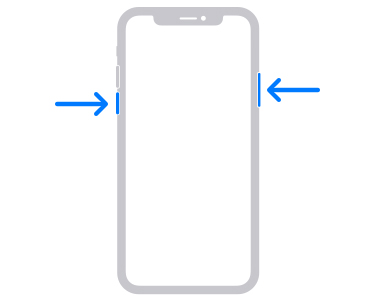
3. Přepněte svůj iPhone do režimu obnovy
U iPhone 13 stiskněte boční tlačítko. Podržte toto tlačítko, když připojujete telefon k počítači, a držte jej, dokud se na vašem zařízení nezobrazí obrazovka režimu obnovení. Nyní pusťte tlačítko.
Pokud se zobrazí obrazovka s přístupovým kódem, vypněte telefon a začněte znovu od kroku 3.

4. Obnovte svůj telefon
Otevřete iTunes v počítači a vyhledejte svůj iPhone. Po výběru uvidíte dvě možnosti, aktualizovat a obnovit. Zvolte obnovení a povolte iTunes stáhnout software. Ujistěte se, že je váš iPhone během procesu bezpečně připojen a že máte stabilní síťové připojení.
Pokud stahování trvá déle než patnáct minut, nechte stahování dokončit, vypněte telefon a znovu jej uveďte do režimu obnovení.
Po dokončení procesu se váš iPhone restartuje a můžete jej nastavit.

Způsob 3: Obnovení továrního nastavení iPhone 13 bez hesla pomocí iCloud
Vždy je užitečné znát několik způsobů, jak obejít zapeklitou situaci. Zapomenuté heslo pro iPhone se počítá jako jedno. V závislosti na zařízení mohou některé metody fungovat a jiné ne. Dalším způsobem obnovení továrního nastavení vašeho iPhone bez hesla je váš iCloud. Obvykle to vyžaduje vaše Apple ID a jeho heslo a stabilní síťové připojení.
1. Přejděte do svého iCloudu
Vezměte další zařízení a otevřete iCloud – přihlaste se pomocí Apple ID a hesla svého iPhone 13.

2. Najděte můj iPhone
Jakmile jste tam, klikněte na Najít můj iPhone. Zobrazí se vám záznam všech zařízení spojených s Apple ID. Vyberte své zařízení. Jakmile se vaše zařízení zobrazí před vámi, vyberte z možností „Vymazat zařízení“. iCloud poté požádá o potvrzení, znovu klikněte na „Vymazat zařízení“. Nakonec znovu zadejte Apple ID a heslo pro autorizaci procesu.

Extra tip: Jak resetovat iPhone 13 v Nastavení
Existuje mnoho způsobů, jak resetovat vaše iPhony. V závislosti na vašich požadavcích Apple přišel s různými nastaveními resetu, která umožňují resetování konkrétních součástí vašeho telefonu, zatímco zbytek dat zůstane stejný. To se liší od nastavení obnovení sítě po nastavení umístění a soukromí a mnoho dalších podle vašich požadavků. Jste zmatení, kde je najít? Zapněte svůj iPhone a přejděte do aplikace nastavení. Přejeďte dolů do obecné části a vyberte reset. Před vámi se zobrazí několik možností. Pro úplné obnovení továrního nastavení vymažte všechna data, nastavení a hesla na kartě „Obnovit všechna nastavení“ a nechte zařízení, aby se postaralo o zbytek.
Závěr
Produkty Apple se staly pojmem po celém světě. Vybudovali si reputaci a s titulem nebyly ani výdaje nikdy na nízké úrovni. Léčba i těch nejjednodušších problémů s iPhone může někdy stát hodně. Software, jako je Passfab, však pomáhá procházet takové procesy docela hladce. Dává vám nepřeberné množství možností, umožňuje vám to snadno obejít přístupový kód vašeho iPhone s několika jednoduchými kroky, ale nabízí také několik dalších klíčových funkcí, které vás dostanou i z jiných lepkavých problémů s iPhonem.




